教你修复win10系统安装创新声卡调试之驱动的步骤
时间:2019-11-13 作者:win7纯净版 来源:http://www.0731mm.com
1、查看创新声卡插孔接线是否正确接入,第一步就是确定线路的正确性;

2、【禁用电脑集成声卡】点击“我的电脑”右键,选择“属性”;

3、在打开里面的“设备管理器”,点击里面的“声音、视频和游戏控制器”。图中的禁成声卡为“Realtek High definition Audio” (注意:每台电脑可能有所不懂,禁用的时候都可能都不一样。)点击右键停用声卡,然后重新启动下电脑;
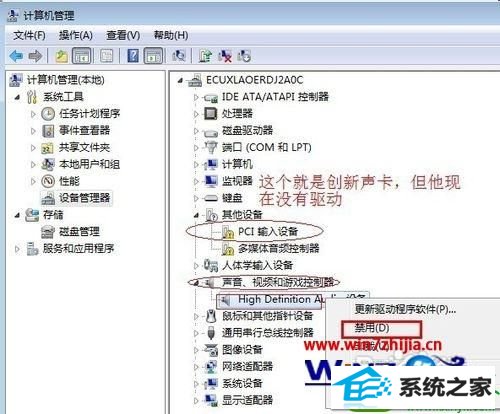
4、【声卡驱动的安装】双击打开“Kx-3550主驱动.exe”(图第一张)根据图片所示(图第2张到13张)依次操作。(下第14张图)点击后电脑就会自动重启,如果电脑没有自动重启,请手动关机一下,在重新开机开机;



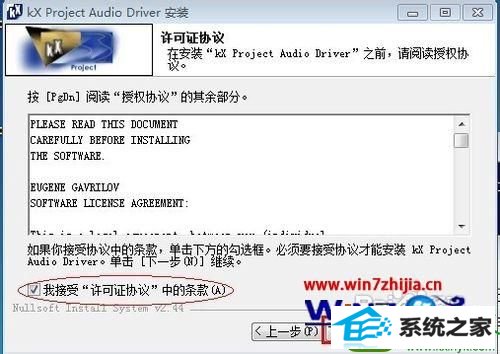

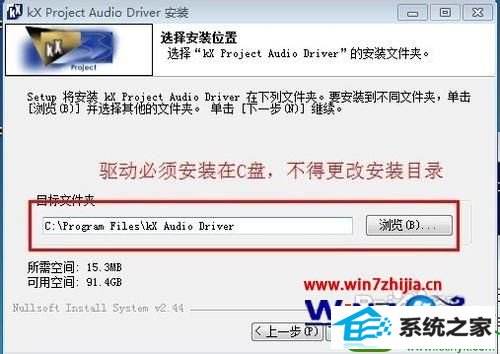


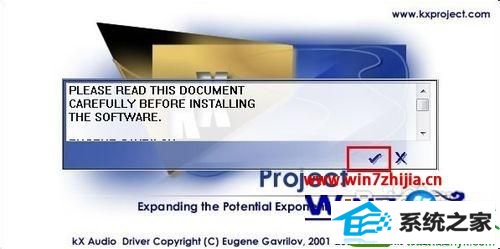


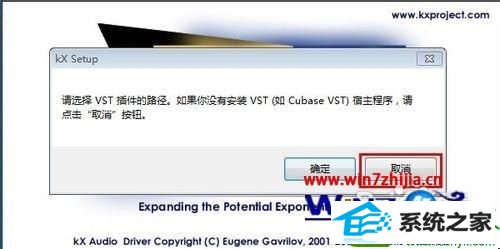


5、电脑重启后右下解会出显一个“Kx图标”;

6、如果开机后没有出显些图标,请重新安装“Kx-3550M主驱动.exe”出现小图标后,右键点击小喇叭选择“播放设备”;


7、打开后选择“spdiF/AC3output”然后点设置“设为默认值”;
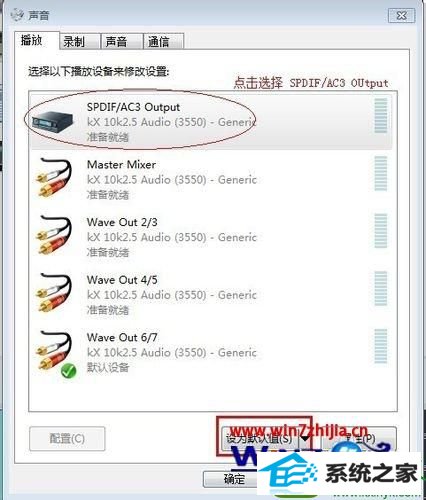
8、继续打开驱动文件夹,双击打开“ufxsetup.50 双击打开”如第1图所示,然后根据第2图到5图操作。出现图5对话框表示安装完成点击“Finish”;

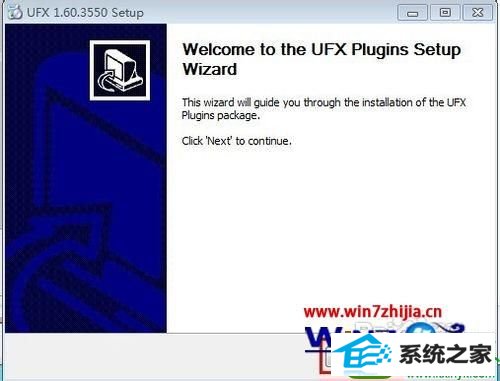
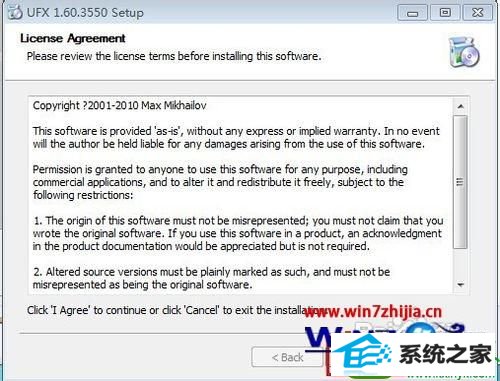
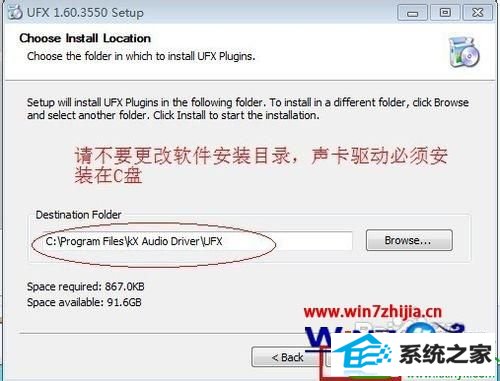
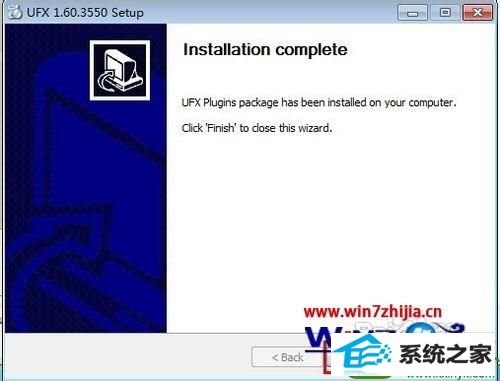
9、再打开驱动文件里的“proFx308_38L.kxl”;

10、双击打开会提示“已经注册11个插件”点击确定即可;

11、最后双击打开“聊天唱歌效果1.kx”,“聊天唱歌效果1.kx”在将快捷方式发送到桌面,“特殊效果效果2.kx”将快捷方式发送到桌面;
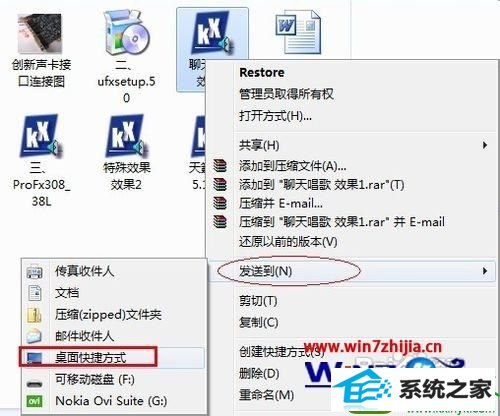
12、然后右键打开驱动文件夹里的“音频5.1配置.kxp”提示如图1。再打开桌面上的 “音频5.1效果1.kx”,这时调音台上就会出现一些效果,想用哪个效果直接点击哪个效果(如2所示)。安装完成,电脑就有声音了。


关于win10系统怎么安装创新声卡调试之驱动就为大家讲解到这边了,如果你有碰到一样情况的话,可以采取上面的方法步骤来进行操作吧。
下一篇:大师研习win10系统设置鼠标属性的技巧
 深度技术WinXP 珍藏装机版 2020.06
深度技术WinXP 珍藏装机版 2020.06深度技术WinXP 珍藏装机版 2020.06通过数台不同硬件型号计算机测试安装均无蓝屏现象,硬件完美驱动,自动安装驱动、优化程序,实现系统的最大性能,集成了大量驱动,也可以适应其它.....
2020-06-02 深度技术Window7 64位 完美纯净版 v2020.03
深度技术Window7 64位 完美纯净版 v2020.03深度技术Window7 64位 完美纯净版 v2020.03系统精简了部分不常用的系统组件和文件(如帮助文件、冗余输入法等),添加安装华文行楷、华文新魏、方正姚体、汉真广标等常用字体。系统稳.....
2020-03-03 萝卜家园Win7 完整装机版32位 2020.07
萝卜家园Win7 完整装机版32位 2020.07萝卜家园Win7 完整装机版32位 2020.07关闭smartscreen筛.....
2020-06-13 深度技术Ghost Win11 64位 专业纯净版 2021.09
深度技术Ghost Win11 64位 专业纯净版 2021.09深度技术Ghost Win11 64位 专业纯净版 2021.09默认关闭局域网共享、科学的预订分区设置、共享访问禁止空密码登陆,系统安全简单快速,全程无需值守,安装完成即永久激活,支持在线更.....
2021-08-10 系统之家Win7 大师装机版 2020.12(32位)
系统之家Win7 大师装机版 2020.12(32位)系统之家Win7 大师装机版 2020.12(32位)调整优化开始菜单应用布局和调整任务栏一些图标状态关闭允许网站通过访问我的语言列表提供本地相关内容,禁用多余服务组件,删除多余文档和系.....
2020-12-03
栏目专题推荐
win7纯净版系统推荐
更多+win7纯净版排行
更多+系统教程推荐
- 1帮您修复win8系统ie停止工作的技巧
- 2win7磁盘写入错误如何办|win7磁盘写入错误的处理办法
- 3主编设置win10系统笔记本u盘第二次插入电脑无法被识别的办法
- 4win10系统程序未响应假死机的办法介绍
- 5win10系统将ppt转成word的详细步骤
- 6win10系统装完系统后开机自动进入pe界面的图文步骤
- 7教您win10系统windows服务被流氓软件注册的方法
- 8大神教您win10系统笔记本设置电源的技巧
- 9雨木林风详解win10系统谷歌邮箱打不开的方法
- 10快速操作win8系统登录ERp报错Autoation错误-K3ResLoader.Loader的的
- 11小马教你win10系统网络适配器不见的教程
- 12win7版本过期如何办|win7版本过期处理办法
- 13小编修复win10系统不能格式化C盘的技巧
- 14针对绝地求生卡顿如何处理win7系统图解介绍
- 15win7系统上Edge浏览器不显示收藏夹栏该如何办?
